excel表格竖版变横版怎么操作 excel表格如何竖版变横版
更新时间:2022-05-18 10:01:50作者:run
为了方便用户浏览excel表格中的数据,用户可以将表格中竖版的布局改为横版进行浏览,今天小编给大家带来excel表格如何竖版变横版,有遇到这个问题的朋友,跟着小编一起来操作吧。
解决方法:
1.首先我们打开一个需要转换的工作表。
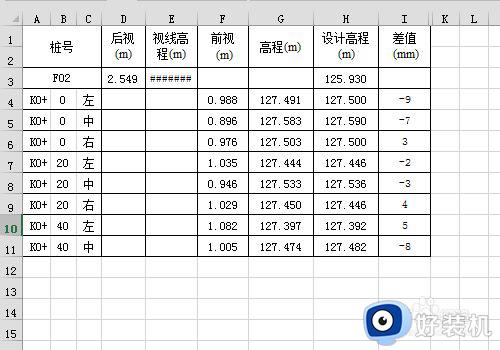
2.我们全部选择需要转换的工作表,然后点击复制。
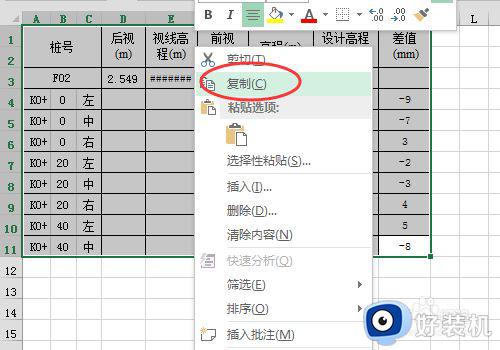
3.然后我们打开一个新的工作表在新的工作表中点击右键选择粘贴下的转置粘贴。
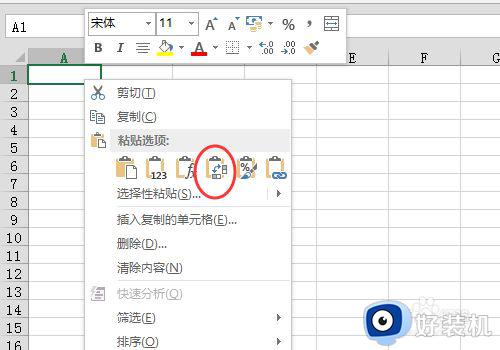
4.这是粘贴后的效果我们可以看到竖向的表已经转换成横向的了 。
我们只需要稍微调整下行高和列宽就可以拿来用了 。
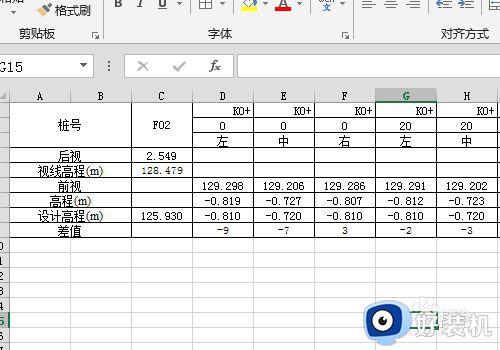
5.同样横表转竖表也是一样,我们先复制横表。
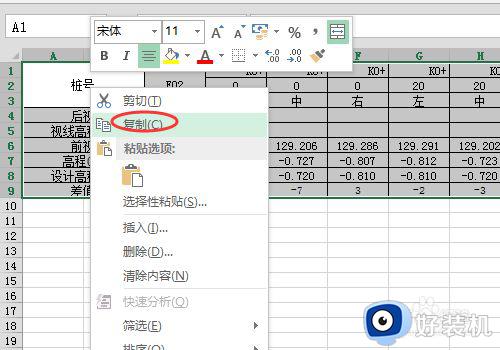
6.然后我们在粘贴就可以得到原来的表了 ,只需要调整粘贴后的行高和列宽即可。
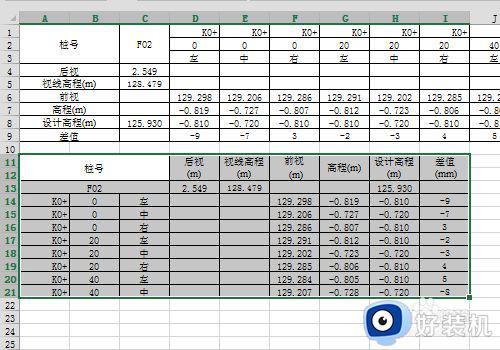
以上就是小编告诉大家的excel表格竖版变横版操作方法的全部内容,还有不清楚的用户就可以参考一下小编的步骤进行操作,希望能够对大家有所帮助。
excel表格竖版变横版怎么操作 excel表格如何竖版变横版相关教程
- excel表格竖版变横版设置方法 excel表格竖版变横版怎么操作
- excel怎么横向筛选 excel如何横向筛选
- wps数据输入是竖向的怎么变成横向的 wps数据输入横向排列的步骤
- excel如何竖着打字 excel怎样竖着打字
- excel纵列变横列怎么操作 excel把纵列变成横列操作方法
- windows竖屏怎样变横屏 windows竖屏变横屏的设置方法
- excel表格怎么自动求和 excel竖列自动求和的步骤
- 任务栏竖着怎么变横着 竖向任务栏如何变成横向
- pr竖屏视频怎么变成横屏 pr可以把竖屏视频改为横屏吗
- excel如何把斤变成公斤 excel表格怎么把斤换成公斤
- 电脑无法播放mp4视频怎么办 电脑播放不了mp4格式视频如何解决
- 电脑文件如何彻底删除干净 电脑怎样彻底删除文件
- 电脑文件如何传到手机上面 怎么将电脑上的文件传到手机
- 电脑嗡嗡响声音很大怎么办 音箱电流声怎么消除嗡嗡声
- 电脑我的世界怎么下载?我的世界电脑版下载教程
- 电脑无法打开网页但是网络能用怎么回事 电脑有网但是打不开网页如何解决
电脑常见问题推荐
- 1 b660支持多少内存频率 b660主板支持内存频率多少
- 2 alt+tab不能直接切换怎么办 Alt+Tab不能正常切换窗口如何解决
- 3 vep格式用什么播放器 vep格式视频文件用什么软件打开
- 4 cad2022安装激活教程 cad2022如何安装并激活
- 5 电脑蓝屏无法正常启动怎么恢复?电脑蓝屏不能正常启动如何解决
- 6 nvidia geforce exerience出错怎么办 英伟达geforce experience错误代码如何解决
- 7 电脑为什么会自动安装一些垃圾软件 如何防止电脑自动安装流氓软件
- 8 creo3.0安装教程 creo3.0如何安装
- 9 cad左键选择不是矩形怎么办 CAD选择框不是矩形的解决方法
- 10 spooler服务自动关闭怎么办 Print Spooler服务总是自动停止如何处理
